![]()
1枚で最大6面のマルチモニター表示が可能
 Matrox Cシリーズの上位機種C680は、1枚で最大6面のマルチモニター表示に対応しており、1面につき最大解像度4096×2160をサポートしています。下位機種のC420は、1枚で最大4面のマルチモニター表示に対応し、最大解像度2560×1600をサポートしています。C680はメモリー4GB、C420は2GBを搭載し、スムーズな動画再生や3Dグラフィックの高速表示を実現する高いパフォーマンスを提供します。
Matrox Cシリーズの上位機種C680は、1枚で最大6面のマルチモニター表示に対応しており、1面につき最大解像度4096×2160をサポートしています。下位機種のC420は、1枚で最大4面のマルチモニター表示に対応し、最大解像度2560×1600をサポートしています。C680はメモリー4GB、C420は2GBを搭載し、スムーズな動画再生や3Dグラフィックの高速表示を実現する高いパフォーマンスを提供します。
Matrox PowerDeskを使用し柔軟なマルチモニターを実現
高い安定性と実績を誇るデスクトップ管理ソフトウェア”Matrox PowerDesk”により、多彩なマルチモニターの設定や管理を簡単に行えます。

2枚のボードをフレームロックにより同期
2枚のMatrox C680ボードを専用のフレームロックケーブルで結合し、接続する全てのモニターにわたってリフレッシュレートを同期し、ティアリングの発生を抑えます。
2枚のボードを使用し、ボードを跨いで伸張機能(ストレッチモード)を使用することは出来ません。
製品ラインナップ
| C680/4G PCIe x16/(販売終了) | 型番:C680/4GBPEX16 |
|---|---|
| C420 LP PCIe x16/J(販売終了) | 型番:C420/4GBPEX16/LP |
| フレームロックケーブル | 型番:CAB/FL |
製品仕様
製品仕様
| 製品名 | C680/4G PCIe x16/J (型番:C680/4GBPEX16) |
C420 LP PCIe x16/J (型番:C420/4GBPEX16/LP) |
|---|---|---|
 |
 |
|
| 対応バス | PCIe 3.0 x16 | PCIe 3.0 x16 |
| 最大出力モニター数 | 6面 | 4面 |
| コネクタ形状 | Mini Display Port 6つ ※ | Mini Display Port 4つ ※ |
| ビデオ出力フォーマット | DisplayPort 1.2 | DisplayPort 1.1 |
| オプショナルビデオ出力フォーマット | DVI DualLink DVI/HDMI SingleLink |
DVI DualLink DVI/HDMI SingleLink |
| オーディオ出力フォーマット | マルチストリームオーディオ(DisplayPort経由6ch) | マルチストリームオーディオ(DisplayPort経由4ch) |
| 最大解像度 (モニター1台ごと) |
4096×2160 @ 30Hz(DisplayPort) 4096×2160 @ 60Hz(DisplayPort、モニターは最大3台まで) 3840×2160 @ 30Hz(DisplayPort、HDMI) |
2560×1600 @ 60Hz(DisplayPort) 3840×2160 @ 30Hz(DisplayPort、モニターは最大2台まで) 1920×1200 @ 60Hz(HDMI) |
| ボードサイズ | 幅167.6mm x 高さ102.7mm (うち接続端子9mm) ATX対応 |
幅167.6mm x 高さ68.6mm (うち接続端子9mm) ATX・ロープロファイル両対応 |
| メモリ | 4GB GDDR 5 | 4GB GDDR 5 |
| GPU | AMD | AMD |
| HDCP準拠 | 準拠 | 準拠 |
| 対応規格標準 | OpenGL 4.4 DirectX 12 OpenCL 1.2 |
OpenGL 4.4 DirectX 12 OpenCL 1.2 |
| パッケージ内容 | – | ・ロープロファイルブラケット |
| ROHS/WEEE | 対応 | 対応 |
| EMC認証 | ClassB | ClassB |
| 消費電力 | 50W | 20W |
変換アダプターは別売です。HDMI表示機器と接続する場合は、Mini DisplayPort→HDMI変換アダプター(MDPM-HAF)を推奨します。変換アダプターは、アクティブタイプである必要があります。パッシブタイプはサポートしていません。
動作環境
| OS |
対応ドライバーはMatrox社のWEBサイトよりダウンロードいただけます。Linux OS上でご使用に対するサポートはMatrox社のWEBサイトよりダウンロード可能なドライバーの提供のみです。 |
|---|---|
| その他 |
|
1) C680を1つのシステムに2枚インストールしてご利用の際は、12GBのRAMが必要となります。C420を1つのシステムに2枚インストールしてご利用の際は、8GBのRAMが必要となります。
以上の動作環境を満たしている場合でも、全てのコンピューター上での動作を保証するものではありません。
上記以外のディスプレイドライバーは用意されておりません。
多彩なマルチモニター機能
-
-
伸張表示機能
Stretched Mode
-
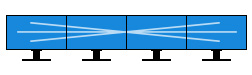
複数のモニターを1つの大きなモニターとして使用できます。動画を複数のモニターにまたがって表示することも可能です。
※2枚のボードを使用し、ボードを跨いで伸張機能を使用することは出来ません
-
-
-
独立表示機能
Independent Mode
-
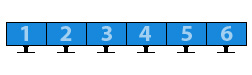
複数のアプリケーションをそれぞれのモニターに表示できます。
-
-
-
クローン表示機能
Clone Mode
-
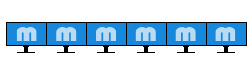
複数のモニターにそれぞれ同じデスクトップを表示できます。3画面のうち2画面をクローンにするなど、柔軟な設定が可能です。
-
-
-
デスクトップ分割機能
Desktop Divider
-
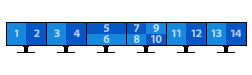
1つのデスクトップ領域を分割して仮想的なマルチモニター表示を実現します。分割されたそれぞれのスペースでアプリケーションを最大化表示させることができます。
-
-
-
エッジオーバーラップ機能
Edge Overlap
-
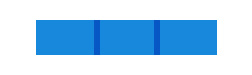
1枚のグラフィックボードに接続した複数のプロジェクターからの出力を継ぎ合わせて表示する際に、隣り合う画像の境目を継ぎ目なく表示するよう、オーバーラップ表示し、表示幅をピクセル単位で調節することができます。エッジブレンディング機能を持ったプロジェクターを使用して、オーバーラップ表示部分の明るさを調節することで、さらに境目が目立たないよう表示できます。
-
-
-
ベゼルマネージメント機能
Bezel Management
-
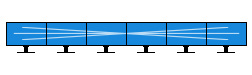
複数のモニターにまたがって動画または静止画を表示する場合に、モニターのベゼル(フレーム)部分で画像がずれてしまわないよう、フレームの幅分だけ画像をずらして表示するよう設定できます。
-
-
-
ポートレート表示機能
Pivot Mode
-
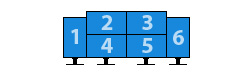
モニターの表示画面を90度、180度、270度回転させることができ、縦型表示が可能です。
-
-
-
デスクトップマネージメント機能
Desktop Management
-
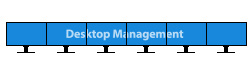
プログラム・ウィンドウがデスクトップ上のどこでどのように表示されるかを決定できます。
-
-
-
モードマネージメント機能
Mode Management
-
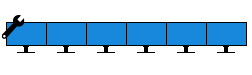
標準設置ではサポートされていない解像度およびリフレッシュレートを選択できます。
-
-
-
EDID マネージメント機能
EDID Management
-
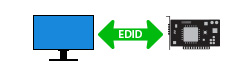
各ディスプレイに正確に表示するよう、グラフィックボードにEDID信号を提供します。
-
-
-
自動インストール機能
Unattended Install
-
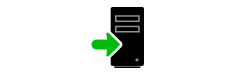
1台のPCでPowerDeskを設定し、この設定を組込んだドライバーをその他のPCにインストールすることで、同じ設定を適応できます。
-
伸張モード(スパン)表示
複数のモニターをひとつの大きなモニター(デスクトップ)そして使用することが出来ます。

タスクバーは構成されたモニターの一番下にのみ表示されます。
デジタルサイネージ向けに設計されたベゼルマネジメント機能(Matrox Bezel Management)
マルチモニター表示機能を用いてい複数のモニターにまたがって画像をオーバーレイ表示する場合に、モニターのフレーム部分で画像がずれてしまわないよう、フレームの幅の分だけ画像をずらして表示し、フレームの裏側で画像がつながっているように表示することができます。
システム上で簡単に調節ができ、使用する画像もフレーム幅に合わせて作成する必要がありません。
 |
 |
ベゼルで画像が引き伸ばされたような違和感のある表示 |
ベゼルの裏側に映像があるかのような自然な表示 |

